WordPress でコンテンツを制限する 4 つのユニークな方法
公開: 2023-09-04選ばれた読者のみが利用できる限定コンテンツを作成することは、WordPress ウェブサイトを収益化するための優れた方法です。 ただし、デフォルトでは、プラットフォームではこれをそのまま実行することはできません。 したがって、WordPress でコンテンツを制限する方法を疑問に思うかもしれません。
幸いなことに、適切なツールがあれば、これを実行できる方法がいくつかあります。 さらに、さまざまな種類のコンテンツを制限できます。 たとえば、投稿やページの一部、投稿やページ全体、さらには Web サイト全体を制限できます。
WordPress でコンテンツを制限する理由
すでに多くのブログ読者やファンがいる場合、コンテンツを収益化するのはおそらく理にかなっています。 実際、クリエイティブな副業や情熱を持ったプロジェクトを利益に変えることが、長期的に持続可能なものにする唯一の方法であることがよくあります。
WordPress Web サイトの所有者にとって、コンテンツを制限するのがおそらく最も早くて簡単な方法です。 すでに行っていることを必ずしも変更する必要がないからです。
これまでと同じようにコンテンツを制作し続けることができます。 唯一の違いは、その素材の一部 (またはすべて) を、ペイウォールで保護された独占的なコンテンツに変換する必要があることです。
あるいは、視聴者に料金の支払いを求める準備ができていない場合は、何か他のものと引き換えに WordPress のコンテンツを制限することもできます。 たとえば、サイトに登録したユーザーのみにコンテンツを制限できます。 または、限定的なブログ投稿を表示する前に、ユーザーにメール リストへのサインアップを要求することもできます。
さらに、始めるためにすべての素材をペイウォールする必要はありません。 フォロワーを「からかう」ために、特定のコンテンツのみを制限できます。 こうすることで、迷っているユーザーの登録を促すことができるかもしれません。
WordPress でコンテンツを制限する方法
ご覧のとおり、WordPress でコンテンツを制限すると、非常に多くの利点があります。 このセクションでは、それを行う 4 つの異なる方法を紹介します。
方法 1: 個々のページや投稿を制限する方法
WordPress でコンテンツを制限する最も簡単な方法は、投稿またはページごとに制限することです。
この方法では、使用できるソリューションの 1 つが ProfilePress プラグインです。
これは技術的にはメンバーシップツールですが、個々の投稿やページを制限するために必要なものもすべて備えています。 さらに、希望しない場合は、メンバーシップ プランを作成するプロセスを実行する必要はありません。
インストールしてアクティブ化します。 その後、 ProfilePress → Content Protectionに移動します。 次に、画面の上部にある[保護ルールの追加]をクリックします。
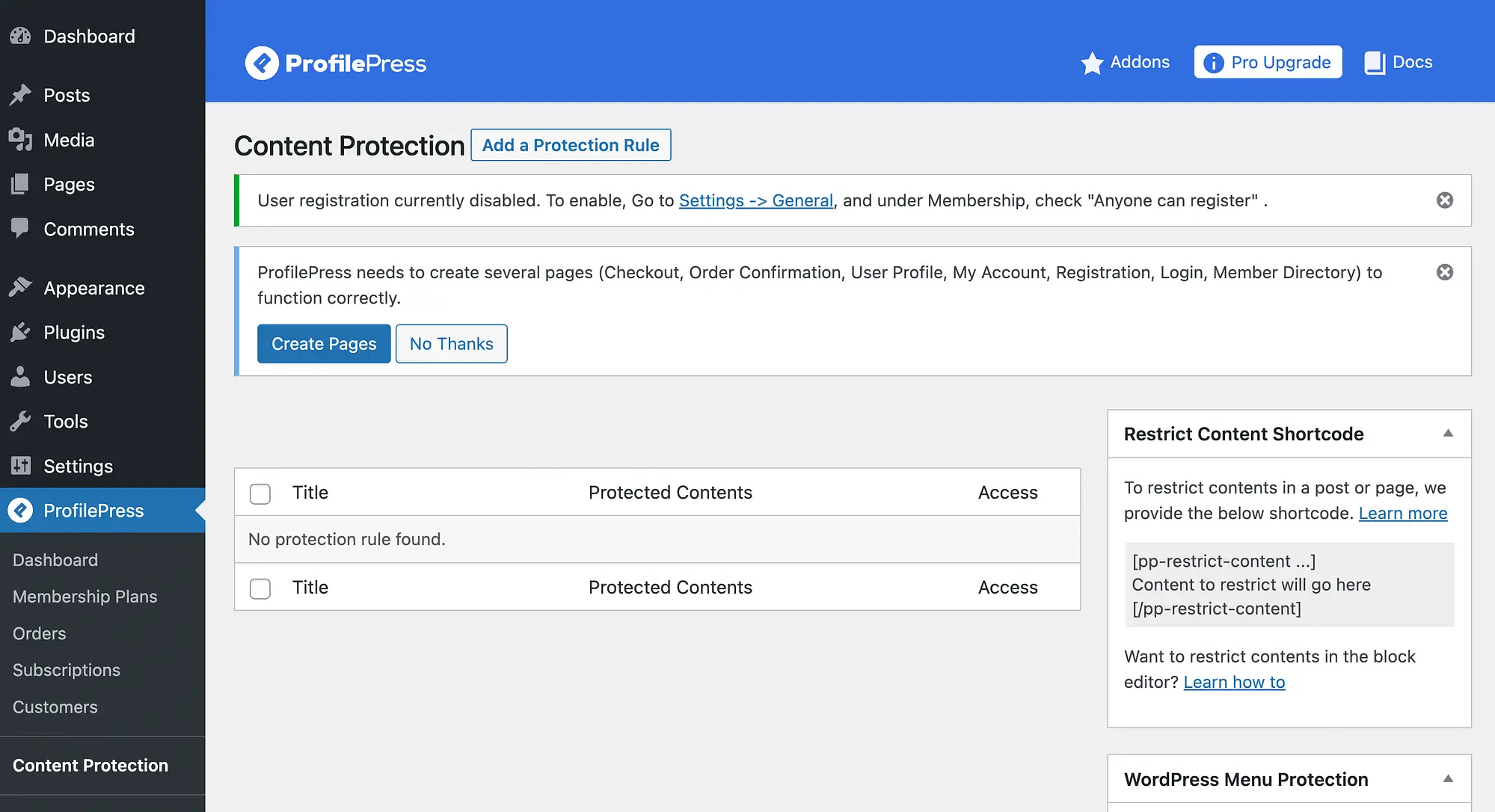
上記のページに通知が表示された場合は、対処する必要がある可能性があります。
最も重要なことは、上記の最初のメッセージが表示された場合は、WordPress でのユーザー登録を有効にする必要があることです。 幸いなことに、これは文字通りワンクリックで実行できるということです。
ただし、これまで登録を許可していない場合は、戻って WordPress 登録ページをカスタマイズすることをお勧めします。 ただし、2 番目の通知しか表示されず、すでに登録ページがある場合は、そのまま無視してかまいません。
次に、 [コンテンツ保護]画面に戻り、 [保護するコンテンツ]パネルでドロップダウン メニューを開いて[条件を選択]を選択します。

ご覧のとおり、特定のページや投稿、カテゴリなどを選択できます。
選択を行った後、アクセス条件を選択する必要があります。 [このコンテンツにアクセスできるのは誰ですか?]の横にあります。 ログインしているユーザーをヒット:

次に、制限されたコンテンツへのアクセスを許可する役割を選択します。
これは、グローバルアクセス制限メッセージもカスタマイズする良い機会です。 これを行うには、カスタマイズされたここのリンクをクリックするだけです。
[コンテンツにアクセスできる特定のユーザーを選択]セクションにユーザーを追加することで、ルールにいくつかの例外を作成することもできます。 完了したら、 「ルールを保存」をクリックします。
方法 2: 投稿やページの一部を制限する方法
本当にユーザーに登録または変換してもらいたい場合は、投稿やページの特定の部分のみを制限することもできます。 これを行うにはいくつかの方法があります。
最初の方法ですでに ProfilePress にサインアップしている場合は、ProfilePress のショートコードを使用するだけでこれを行うことができます。 ショートコードをカスタマイズし、ブロック エディターまたはサイト エディターを使用して、制限したい領域の前後にショートコードを直接配置するだけです。
あるいは、シェアやいいねなど、より賭け金の低いものと引き換えに、投稿やページの特定の部分を制限したい場合もあります。 これは、ソーシャル メディアでのユーザー エンゲージメント指標を向上させる優れた方法となります。
これを行うには、コンテンツ ロッカーを作成します。 ただし、この目的のためのソリューションのリストはそれほど膨大ではありません。 たとえば、これを行うための最も賢明なプラグインは、テスト設定ではまだ動作しますが、5 年間更新されていません。 したがって、先に進んで自分でテストすることができます。 このプラグインは、Social Locker & Content Locker – Locker Cat と呼ばれます。
通常どおりインストールしてアクティベートできます。 次に、左側のメニューの[ソーシャル ロッカー]タブをクリックして設定を構成します。

ご覧のとおり、メッセージの見出しとコピーをカスタマイズすることができます。 ソーシャル共有用に Twitter や Facebook を選択することもできます。
選択に満足したら、 [保存]または[保存してプレビュー]をクリックします。
次に、開始と終了のショートコードをコピーします。

その後、適切な投稿またはページに移動し、制限したいコンテンツ領域を囲むショートコードを貼り付けるだけです。 その後、忘れずに変更を保存してください。 それはとても簡単です!
方法3:サイト全体を制限する方法
次に、WordPress サイト上のすべてのコンテンツを制限する方法を見てみましょう。 これを行う最善の方法は、WordPress のインストールを会員制サイトに変えることです。 Paid Memberships Pro (または ProfilePress) などのプラグインを使用すると、これを簡単に行うことができます。
プラグインをインストールしてアクティブ化すると、セットアップ ウィザードが自動的に起動します。

手順に従って会員サイトを作成するだけです。
主にメンバーシップ レベルを作成し、メンバー ページを設定する必要があります。 次に、支払いゲートウェイを追加し、必要な追加設定を構成する必要があります。

このプロセスの詳細な手順については、メンバーシップ サイトの開始方法に関する完全なチュートリアルをご覧ください。
完了すると、有料メンバーのみがあなたの限定コンテンツにアクセスできるようになります。 これは WordPress でコンテンツを制限する簡単な方法ですが、コミュニティを構築するための優れた戦略でもあります。
方法 4: コンテンツを Patreon メンバーに制限する方法

最後に、WordPress のコンテンツを Patreon メンバーに制限する方法について説明します。 このアプローチは、すでに Patreon を使用している WordPress サイト所有者にとって理想的です。 たとえば、リスナーの寄付のためにポッドキャストにリンクさせることができます。
(Patreon とは何ですか? Patreon は、コンテンツ クリエイターがコミュニティから定期的な寄付を集める人気のツールです。その代わりに、クリエイターは他では入手できないオリジナル コンテンツを提供できます。)
コンテンツを Patreon メンバーに制限することも、パトロンが WordPress にアクセスするよう促すため、サイトのトラフィックを増やすための優れた戦略となり得ます。
ただし、このプラットフォームを初めて使用する場合は、Patreon Web サイトに移動してアカウントにサインアップしてください。

名前、電子メール アドレス、パスワードなどの簡単な詳細を入力する必要があります。 あるいは、Gmail、Apple、または Facebook アカウントを使用してサインアップすることもできます。
その後、Patreon セットアップ ウィザードを使用してクリエイター ページを確立できます。
次に、Patron Plugin Pro のプランを購入する必要があります。

次に、 「プラグイン」 →「新規追加」 → 「プラグインのアップロード」に移動して、プレミアム ツールをサイトにインストールします。
その後、 Patreon の [設定]タブに移動します。

これにより、サイトを Patreon に接続するよう求められます。 [Let's start]をクリックしてプロンプトに従ってください。
その後、Patron Plugin Pro のドキュメントを参照して、インストール プロセスを完了し、WordPress のコンテンツを制限する方法を確認する必要があります。
結論
WordPress サイトから収益を上げたい場合は、制限付きコンテンツを作成することが優れた方法です。 利益を上げることとコミュニティを構築することを同時に行うことができます。 ただし、WordPress にはこの機能がネイティブに含まれていません。
良いニュースは、適切なツールを持っている限り、WordPress のコンテンツを簡単に制限できることです。 ProfilePress を使用すると、個々の投稿またはページをペイウォールできます。 または、コンテンツ ロッカーを作成して、特定の投稿/ページ要素を制限することもできます。 あるいは、メンバーシップ プログラムを作成すると、サイト全体をペイウォールにすることができます。 WordPress サイトを Patreon と統合して、メンバーへのアクセスを制限することもできます。
WordPress でコンテンツを制限する方法についてご質問がありますか? 以下のコメントセクションでお知らせください。
